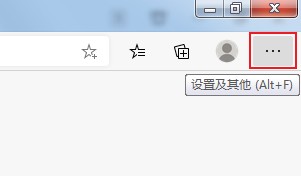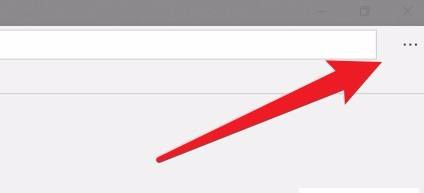现在有很多的用户都在使用微软的Edge浏览器,在新的版本中添加了很多的功能,其中,用户们可以将自己常用的应用添加到浏览器的侧边栏中,但是许多小伙伴都不知道要怎么进行这个操作,那么今日下载火系统之家网小编就为各位带来添加应用的方法,希望本期内容可以给各位带来帮助。
操作方法如下:
1、双击打开软件,点击右上角的三个点“. . .”按钮。
wps演示怎么进行批量设置文字格式?
在wps演示中有一个“幻灯片母版”视图,点击进入幻灯片母版后,我们可以进行各种批量设置,那么如果需要在wps演示文稿中进行批量设置,应该如何进行操作呢?接下来,小编就来为小伙伴们介绍具体的设置步骤了,有需要的小伙伴不要错过哦。
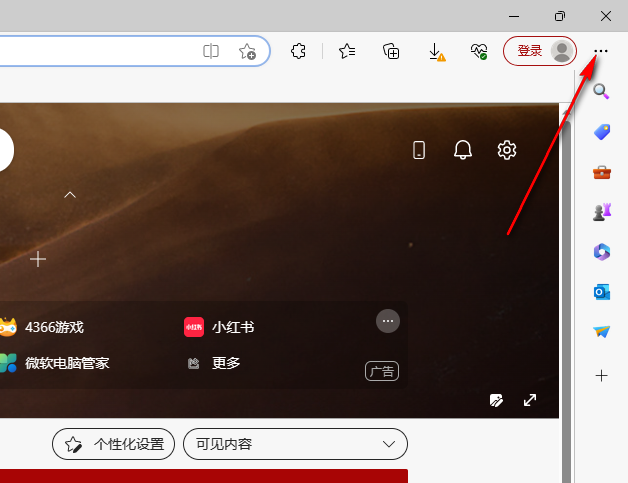
2、接着点击下方选项列表中的“设置”。
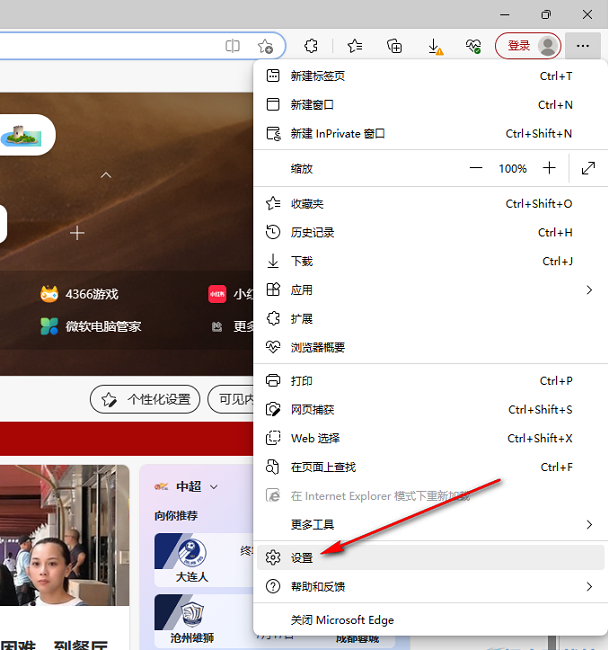
3、进入到新的窗口界面后,在左上角搜索框中输入“侧边栏”,随后在右侧给出的结果中,将“始终显示边栏”右侧的开关按钮打开,并点击“自定义边栏”。
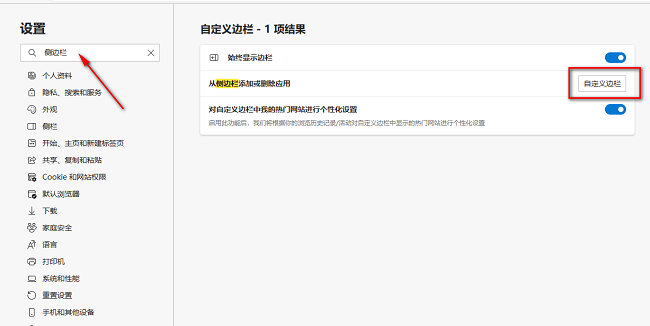
4、然后在右侧弹出的窗口中,选择需要添加的应用点击进行添加即可。
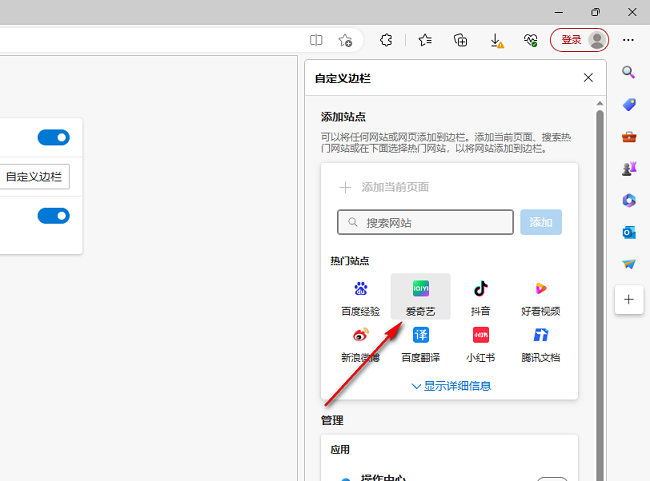
5、这样应用就成功添加到侧边栏中了,点击即可直接进入网页。
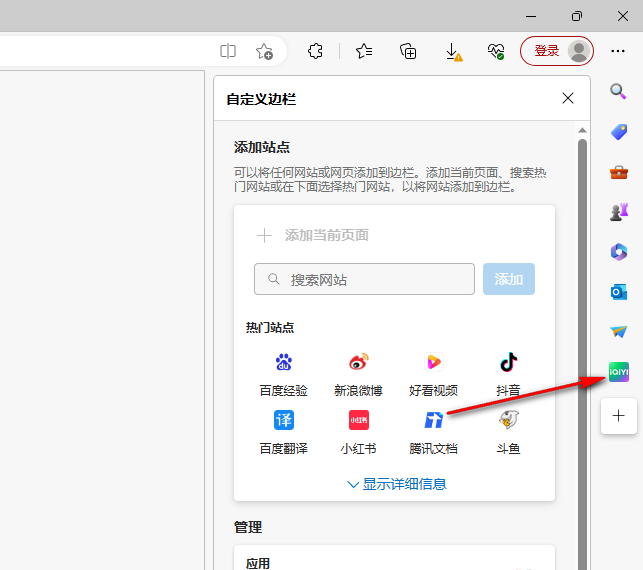 本篇电脑技术文章《Edge浏览器怎么添加应用到侧边栏?Edge侧边栏添加应用教程》由下载火(xiazaihuo.com)系统之家网一键重装软件下载平台整理发布,下载火系统重装工具网可以一键制作系统启动盘,也可在线一键重装系统,重装好的系统干净纯净没有预装软件!
本篇电脑技术文章《Edge浏览器怎么添加应用到侧边栏?Edge侧边栏添加应用教程》由下载火(xiazaihuo.com)系统之家网一键重装软件下载平台整理发布,下载火系统重装工具网可以一键制作系统启动盘,也可在线一键重装系统,重装好的系统干净纯净没有预装软件!Zoom怎么设置进入视频会议自动全屏?
Zoom怎么设置进入视频会议自动全屏?很多企业都在使用Zoom来进行视频会议办公,许多用户在进入会议都是窗口模式,需要手动进行全屏切换,那么今日小编就来分享自动全屏的设置方法,有兴趣的小伙伴,一起来看看详细的操作步骤吧。